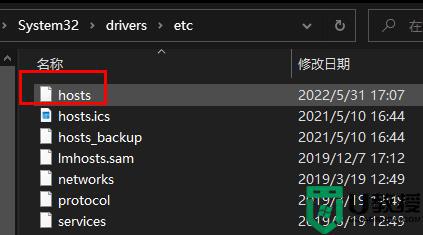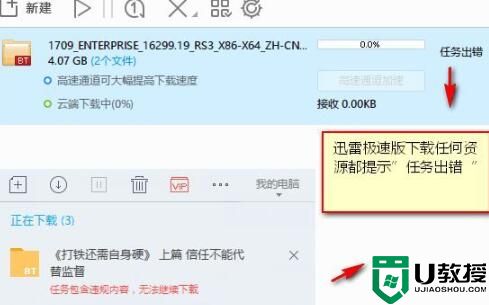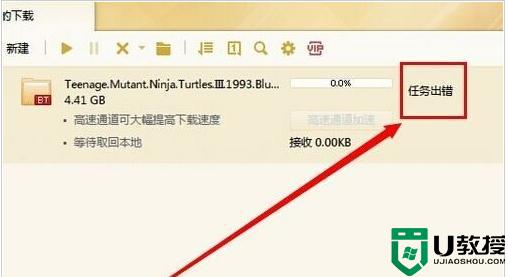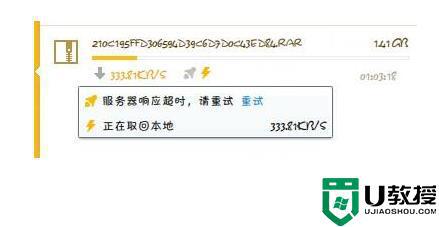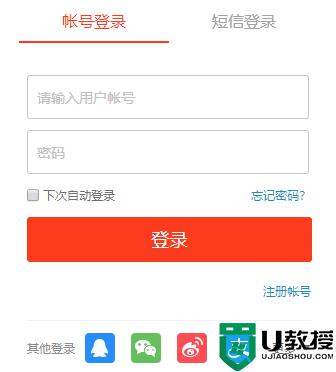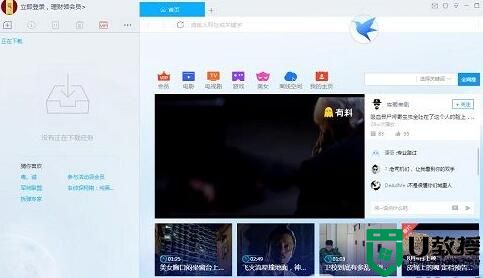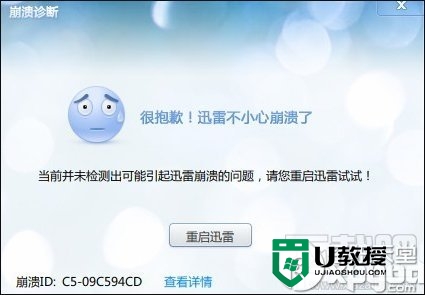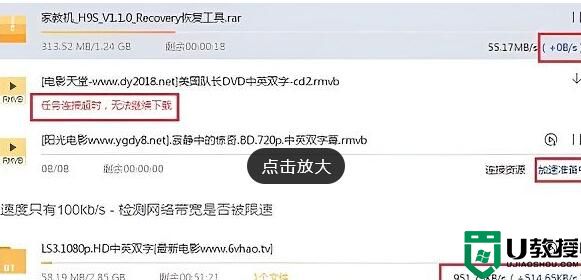迅雷任务出错是什么原因 迅雷下载显示任务出错怎么修复
时间:2022-03-03作者:huige
许多人在电脑中下载软件的时候,都喜欢使用迅雷工具来下载,不过有时候会碰到一些错误,就有小伙伴在使用迅雷下载的时候,显示任务出错,不知道是什么原因引起,要怎么办呢,不用着急,今天小编就给大家分享一下迅雷下载显示任务出错的详细修复方法。
具体步骤如下:
1、错误是多方面的,一方面是我们的软件问题,那样我们先点击一下菜单。
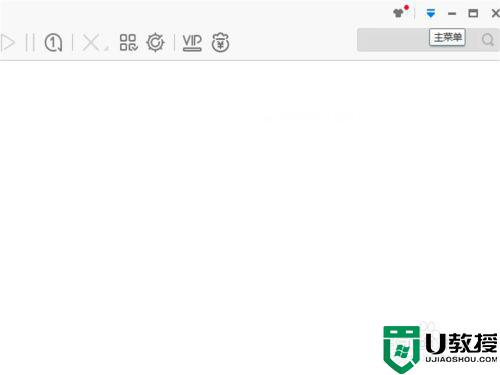
2、点击菜单之后,进入到设置选项当中。
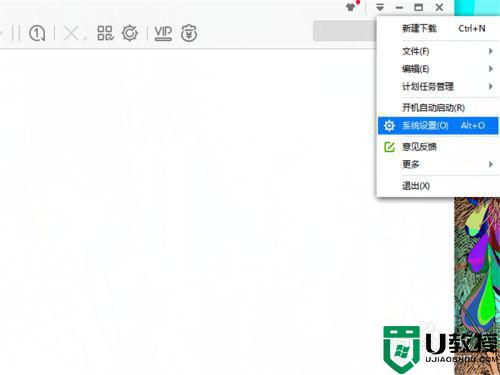
3、有的时候我们设置了限速,或者是下载设置有问题,这样我们的下载任务就会遇到很大的问题。
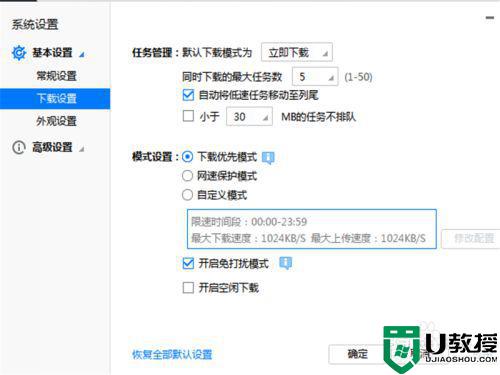
4、接下来,点击一下左侧界面的高级设置,进入到代理设置当中。
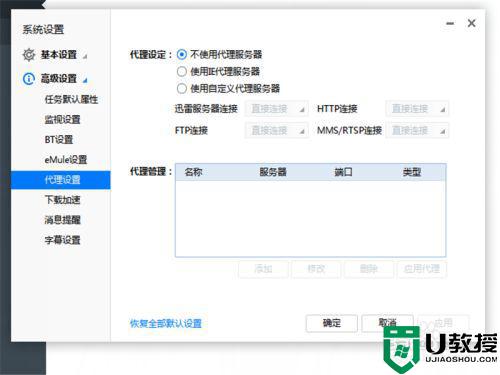
5、点击添加之后,设置代理为此内容,这样会好很多。
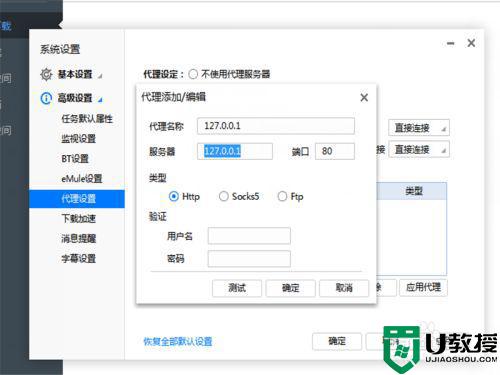
6、在下载文件的时候,我们选择一下设置,将我们的文件设置成只允许在原始地址下载。
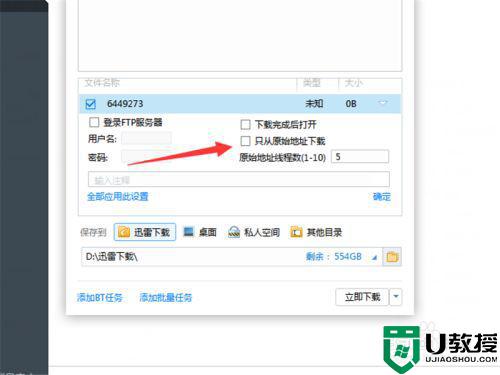
7、另外在下载文件的过程当中,如果要退出或者关机,点击一下暂停,不要直接退,这样任务会出现错误。
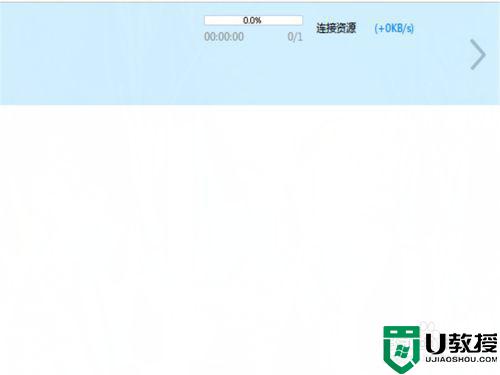
以上给大家带来的就是迅雷任务出错的解决方法,遇到相同情况的用户们不妨可以尝试上面的方法来解决,希望可以帮助到大家。